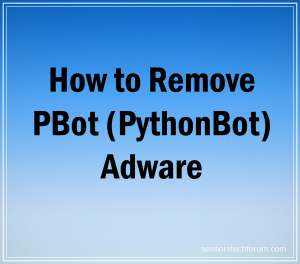 Dieser Artikel soll Ihnen helfen, mit der Erklärung, was ist das PythonBot Adware-Programm und wie es von Ihrem Computer zu entfernen und es aus dem Bergbau cryptocurrencies und die Schaltung von Anzeigen stoppen.
Dieser Artikel soll Ihnen helfen, mit der Erklärung, was ist das PythonBot Adware-Programm und wie es von Ihrem Computer zu entfernen und es aus dem Bergbau cryptocurrencies und die Schaltung von Anzeigen stoppen.
Eine sehr gefährliche sich entwickelnde Art von Adware wurde von Sicherheitsexperten entdeckt worden. Das Programm, namens PythonBot (Pbot) wurde auf dem Web-Seiten, die mehr Adware auf Benutzercomputer installieren gemeldet, um verschiedene Arten von Werbeinhalten angezeigt werden und JavaScript-Codes ausführen, die Anzeigen und umleiten anzuzeigen. Außerdem, die Pbot Adware ist anders als jede andere Form von Adware, da dieses Programm von einem der neuen Ad-gestützte Software, die ständig in neueren Versionen entwickelt sich weiter. Wenn Sie sehen, Anzeigen, die auf bezogen werden Pbot, bitten wir dringend, dass Sie diesen Artikel lesen, um mehr darüber zu erfahren, und wie Sie es von Ihrem Computer entfernen.

Threat Zusammenfassung
| Name | PythonBot (Pbot) |
| Art | Evolving Adware / Miner |
| kurze Beschreibung | stark verändern, die Computer, auf denen sie installiert ist und verschiedene Anzeigen aller Art angezeigt werden kann und erhalten Anwender mehrere verschiedene Arten von Symbolleisten und andere Formen von PUPs zum Herunterladen und Installieren (potenziell unerwünschte Programme). |
| Symptome | Ihr Web-Browser beginnt verschiedene Arten von Online-Werbung anzuzeigen, was zu einer Verlangsamung des PCs. |
| Verteilungsmethode | Gebündelte Downloads. Web-Seiten, die sie werben können. |
| Detection Tool |
Überprüfen Sie, ob Ihr System von Malware betroffen ist
Herunterladen
Malware Removal Tool
|
Benutzererfahrung | Abonnieren Sie unseren Forum zu Besprechen PythonBot (Pbot). |

Pbot Adware - Wie funktioniert es installieren Itself
Im April 2018, Forscher an Kaspersky Labs haben erkannt über 50 Tausend versucht, diese Adware auf Computern mit Kespersky Produkte zu installieren. Die Adware hat zugenommen, und diese Zahl ist jetzt deutlich mehr als im Frühjahr 2018. Diese Verteilung der PythonBot ist vor allem in Russland und die Adware wird über, was die Forscher als „Partnerseiten“ beziehen sich ausbreiten konzentriert. Diese Arten von Websites haben Skripte in dem Website-Code eingebettet, die darauf abzielen Benutzer Web-Links umzuleiten, die von Drittanbietern über eine Web-Browser Umleitung sind. Diese Aktivität erfolgt in der folgenden Kette von Aktivitäten:
- Der Benutzer besucht eine beschädigte Stelle.
- Wenn der Benutzer klickt einfach mit der Maus irgendwo auf der Seite, ein neues Pop-up angezeigt wird, und leitet es an einen Web-Link, das ist der Download-Seite von PythonBot Adware.
- Die Download-Seite löst automatisch und führt die Adware, nach der das Opfer bereits von einem heruntergeladenen HTA Dateityp betroffen ist (Update.hta).

Pbot Adware - Weitere Informationen und Aktivität
Pbot hat in verschiedenen Versionen herauskommen, die existieren da draußen. Und das neueste Update der Malware kann die Verwendung von verschiedenen Arten von Modulen enthalten, um verschiedene Einstellungen sowohl auf dem Web-Browser von schikanierten Computer zu ändern und auch Änderungen an Windows machen sich.
Für den Anfang, die neueren Varianten PythonBot, die Update.hta Datei, Downloads und führt eine Original NSIS installieren. Dieses Installationsprogramm fällt die folgenden Dateien auf dem Computer des Opfers:
- ml.py
- lauchall.py
- brplugin.py
- app.py
Die Datei brplugin.py zielt darauf ab, mit den Web-Browser Prozesse der betroffenen Computer zu interagieren,beispielsweise chrome.exe oder firefox.exe, etc. Die app.py ist eine Python-Datei, die für die Malware selbst Aktualisierung verantwortlich ist, indem es die Steuerung und Update-Server verbunden eine stille Aktualisierungsoperation durchzuführen, ohne den Benutzer es merken.
Die ml.py Datei ist die eine Datei, die für die Interaktion mit Windows-Eingabeaufforderung verantwortlich ist (cmd.exe). Die .py Datei fügt Aufgaben in Windows-Taskplaner, die sie in einer bestimmten Zeit auszuführen Ziel jeden Tag. Eine weitere Aufgabe ist auch mit dem Betrieb eines verwandten winreg Bibliothek, die verwendet wird, um das Skript zu dem Autoloader zu schreiben.
Alle diese Ergebnisse in einer Browser-Toolbar oder Browser-Erweiterung wird auf dem betroffenen Computer im Web-Browser hinzugefügt, wird wieder aufgenommen und betreibt verschiedene Einrichtungsarten Tracking-Technologien auf den Computern von ihr betroffen. Diese Tracking-Technologien gehören auch die Verwendung von:
- Kekse.
- LSOs (Vor Ort Shared Objects).
- Tags.
- Pixel.
- Geo-Locators.
Diese Technologien werden durch die Pbot Adware mit dem Hauptzweck verwendet, um verschiedene Informationen von Benutzern zu sammeln, sowie:
- Online Suchverlauf.
- Online Klicks.
- typisierte Informationen.
- Anzeigen der Benutzer angeklickt.
- Markiert Websites und Browser-Verlauf.
Die PythonBot Adware verwendet dann diese Informationen mit dem Hauptzweck Nutzer immer verschiedene Arten von Werbung unterstützten Programmen oder verursachen Browser Umleitungen zu Websites mit den gleichen Themen der Benutzer zum Herunterladen und Installieren interessieren an. Diese Strategie wird auch als verhaltensorientierter Werbung bekannt und es wird mit dem Hauptzweck verwendet, um Benutzer zu locken in Pay-per-Click-Programme oder Websites, die für cryptocurrencies Mine, alle mit dem Endziel für die Entwickler des Wesens Gewinn Pbot Adware. Die Anzeigen, die durch dieses Programm als Ergebnis, dass angezeigt werden können, sind viele:
- Pop-ups.
- Browser Umleitungen.
- Online-Banner.
- Hervorgehoben Textanzeigen.
Was macht Pbot indirekt gefährlich jedoch auf Ihren Computer ist, dass die Adware Sie gefährliche Websites führen kann, die andere Adware-Programme installieren können, Betragen Sie aus Ihren Informationen und sogar Ihren Computer mit Malware infizieren.

entfernen PythonBot (Pbot) Adware von Windows und Browser
Um diese Ad-gestützte Software von Ihrem Computersystem zu entfernen, wir empfehlen, dass Sie die Anweisungen unter diesem Artikel folgen. Sie wurden gemacht mit den Dateien und Objekte löschen, um zu helfen, assoziiert Pbot entweder manuell oder automatisch von Ihrem Computersystem. Wenn die manuelle Entfernung nicht hilft, Sicherheitsexperten raten oft Anti-Malware-Software, um zu scannen verwenden und Ihren Computer vollständig von Pbot Adware und anderen Ad-unterstützten Programmen zu sichern, die als Folge der mit dieser unerwünschten Software auf Ihrem Computer heruntergeladen werden kann.
- Fenster
- Mac OS X
- Google Chrome
- Mozilla Firefox
- Microsoft Edge-
- Safari
- Internet Explorer
- Stop-Popups stoppen
So entfernen Sie PythonBot (Pbot) Windows.
Schritt 1: Scan für PythonBot (Pbot) mit SpyHunter Anti-Malware-Tool



Schritt 2: Starten Sie Ihren PC im abgesicherten Modus





Schritt 3: Deinstallieren PythonBot (Pbot) und zugehörige Software unter Windows
Hier ist ein Verfahren, in wenigen einfachen Schritten der in der Lage sein sollte, die meisten Programme deinstallieren. Egal ob Sie mit Windows arbeiten 10, 8, 7, Vista oder XP, diese Schritte werden den Job zu erledigen. Ziehen Sie das Programm oder den entsprechenden Ordner in den Papierkorb kann eine sehr schlechte Entscheidung. Wenn Sie das tun, Bits und Stücke des Programms zurückbleiben, und das kann zu instabilen Arbeit von Ihrem PC führen, Fehler mit den Dateitypzuordnungen und anderen unangenehmen Tätigkeiten. Der richtige Weg, um ein Programm von Ihrem Computer zu erhalten, ist es zu deinstallieren. Um das zu tun:


 Folgen Sie den Anweisungen oben und Sie werden erfolgreich die meisten Programme deinstallieren.
Folgen Sie den Anweisungen oben und Sie werden erfolgreich die meisten Programme deinstallieren.
Schritt 4: Bereinigen Sie alle Register, Created by PythonBot (Pbot) auf dem PC.
Die in der Regel gezielt Register von Windows-Rechnern sind die folgenden:
- HKEY_LOCAL_MACHINE Software Microsoft Windows Currentversion Run
- HKEY_CURRENT_USER Software Microsoft Windows Currentversion Run
- HKEY_LOCAL_MACHINE Software Microsoft Windows Currentversion RunOnce
- HKEY_CURRENT_USER Software Microsoft Windows Currentversion RunOnce
Sie können auf sie zugreifen, indem Sie den Windows-Registrierungs-Editor und löschen Sie alle Werte öffnen, von PythonBot erstellt (Pbot) Dort. Dies kann passieren, darunter indem Sie die Schritte:


 Spitze: Um einen Virus erstellten Wert zu finden, Sie können sich auf der rechten Maustaste und klicken Sie auf "Ändern" um zu sehen, welche Datei es wird ausgeführt. Ist dies der Virus Speicherort, Entfernen Sie den Wert.
Spitze: Um einen Virus erstellten Wert zu finden, Sie können sich auf der rechten Maustaste und klicken Sie auf "Ändern" um zu sehen, welche Datei es wird ausgeführt. Ist dies der Virus Speicherort, Entfernen Sie den Wert.
Video Removal Guide for PythonBot (Pbot) (Fenster).
PythonBot loswerden (Pbot) von Mac OS X..
Schritt 1: Deinstallieren PythonBot (Pbot) und entfernen Sie die zugehörigen Dateien und Objekte





Ihr Mac zeigt Ihnen dann eine Liste der Elemente, die automatisch gestartet werden, wenn Sie sich einloggen. Suchen Sie nach verdächtigen Anwendungen identisch oder ähnlich PythonBot (Pbot). Überprüfen Sie die App, die Sie vom Laufen automatisch beenden möchten und wählen Sie dann auf der Minus ("-") Symbol, um es zu verstecken.
- Gehe zu Finder.
- In der Suchleiste den Namen der Anwendung, die Sie entfernen möchten,.
- Oberhalb der Suchleiste ändern, um die zwei Drop-Down-Menüs "Systemdateien" und "Sind inklusive" so dass Sie alle Dateien im Zusammenhang mit der Anwendung sehen können, das Sie entfernen möchten. Beachten Sie, dass einige der Dateien nicht in der App in Beziehung gesetzt werden kann, so sehr vorsichtig sein, welche Dateien Sie löschen.
- Wenn alle Dateien sind verwandte, halte das ⌘ + A Tasten, um sie auszuwählen und fahren sie dann zu "Müll".
Für den Fall, können Sie nicht entfernen PythonBot (Pbot) über Schritt 1 über:
Für den Fall, können Sie nicht die Virus-Dateien und Objekten in Ihren Anwendungen oder an anderen Orten finden wir oben gezeigt haben, Sie können in den Bibliotheken Ihres Mac für sie manuell suchen. Doch bevor dies zu tun, bitte den Disclaimer unten lesen:



Sie können den gleichen Vorgang mit den folgenden anderen wiederholen Bibliothek Verzeichnisse:
→ ~ / Library / Launchagents
/Library / LaunchDaemons
Spitze: ~ ist es absichtlich, denn es führt mehr LaunchAgents- zu.
Schritt 2: Scannen und entfernen PythonBot (Pbot) Dateien von Ihrem Mac
Wenn Sie mit Problemen konfrontiert, auf Ihrem Mac als Folge unerwünschten Skripte und Programme wie PythonBot (Pbot), der empfohlene Weg, um die Bedrohung zu beseitigen ist durch ein Anti-Malware-Programm. SpyHunter für Mac bietet erweiterte Sicherheitsfunktionen sowie andere Module, die die Sicherheit Ihres Mac verbessern und ihn in Zukunft schützen.
Video Removal Guide for PythonBot (Pbot) (Mac)
entfernen PythonBot (Pbot) von Google Chrome.
Schritt 1: Starten Sie Google Chrome und öffnen Sie das Drop-Menü

Schritt 2: Bewegen Sie den Mauszeiger über "Werkzeuge" und dann aus dem erweiterten Menü wählen "Extensions"

Schritt 3: Aus der geöffneten "Extensions" Menü suchen Sie die unerwünschte Erweiterung und klicken Sie auf den "Entfernen" Taste.

Schritt 4: Nach der Erweiterung wird entfernt, Neustart von Google Chrome durch Schließen sie aus dem roten "X" Schaltfläche in der oberen rechten Ecke und starten Sie es erneut.
PythonBot löschen (Pbot) von Mozilla Firefox.
Schritt 1: Starten Sie Mozilla Firefox. Öffnen Sie das Menü Fenster:

Schritt 2: Wählen Sie das "Add-ons" Symbol aus dem Menü.

Schritt 3: Wählen Sie die unerwünschte Erweiterung und klicken Sie auf "Entfernen"

Schritt 4: Nach der Erweiterung wird entfernt, Neustart Mozilla Firefox durch Schließen sie aus dem roten "X" Schaltfläche in der oberen rechten Ecke und starten Sie es erneut.
Deinstallieren PythonBot (Pbot) von Microsoft Edge.
Schritt 1: Starten Sie den Edge-Browser.
Schritt 2: Öffnen Sie das Drop-Menü, indem Sie auf das Symbol in der oberen rechten Ecke klicken.

Schritt 3: Wählen Sie im Dropdown-Menü wählen "Extensions".

Schritt 4: Wählen Sie die mutmaßlich bösartige Erweiterung aus, die Sie entfernen möchten, und klicken Sie dann auf das Zahnradsymbol.

Schritt 5: Entfernen Sie die schädliche Erweiterung, indem Sie nach unten scrollen und dann auf Deinstallieren klicken.

entfernen PythonBot (Pbot) von Safari
Schritt 1: Starten Sie die Safari-App.
Schritt 2: Nachdem Sie den Mauszeiger an den oberen Rand des Bildschirms schweben, Klicken Sie auf den Safari-Text, um das Dropdown-Menü zu öffnen.
Schritt 3: Wählen Sie im Menü, klicke auf "Einstellungen".

Schritt 4: Danach, Wählen Sie die Registerkarte Erweiterungen.

Schritt 5: Klicken Sie einmal auf die Erweiterung, die Sie entfernen möchten.
Schritt 6: Klicken Sie auf 'Deinstallieren'.

Ein Popup-Fenster erscheint, die um Bestätigung zur Deinstallation die Erweiterung. Wählen 'Deinstallieren' wieder, und die PythonBot (Pbot) werden entfernt.
Beseitigen Sie PythonBot (Pbot) vom Internet Explorer.
Schritt 1: Starten Sie Internet Explorer.
Schritt 2: Klicken Sie auf das Zahnradsymbol mit der Bezeichnung "Extras", um das Dropdown-Menü zu öffnen, und wählen Sie "Add-ons verwalten".

Schritt 3: Im Fenster 'Add-ons verwalten'.

Schritt 4: Wählen Sie die Erweiterung aus, die Sie entfernen möchten, und klicken Sie dann auf "Deaktivieren".. Ein Pop-up-Fenster wird angezeigt, Ihnen mitzuteilen, dass Sie die ausgewählte Erweiterung sind zu deaktivieren, und einige weitere Add-ons kann auch deaktiviert werden. Lassen Sie alle Felder überprüft, und klicken Sie auf 'Deaktivieren'.

Schritt 5: Nachdem die unerwünschte Verlängerung wurde entfernt, Starten Sie den Internet Explorer neu, indem Sie ihn über die rote Schaltfläche "X" in der oberen rechten Ecke schließen und erneut starten.
Entfernen Sie Push-Benachrichtigungen aus Ihren Browsern
Deaktivieren Sie Push-Benachrichtigungen von Google Chrome
So deaktivieren Sie Push-Benachrichtigungen im Google Chrome-Browser, folgen Sie bitte den nachstehenden Schritten:
Schritt 1: Gehe zu Einstellungen in Chrome.

Schritt 2: In den Einstellungen, wählen "Erweiterte Einstellungen":

Schritt 3: Klicken "Inhaltseinstellungen":

Schritt 4: Öffnen Sie “Benachrichtigungen":

Schritt 5: Klicken Sie auf die drei Punkte und wählen Sie Blockieren, Ändern oder Löschen Optionen:

Entfernen Sie Push-Benachrichtigungen in Firefox
Schritt 1: Gehen Sie zu Firefox-Optionen.

Schritt 2: Gehe zu den Einstellungen", Geben Sie "Benachrichtigungen" in die Suchleiste ein und klicken Sie auf "Einstellungen":

Schritt 3: Klicken Sie auf einer Site, auf der Benachrichtigungen gelöscht werden sollen, auf "Entfernen" und dann auf "Änderungen speichern".

Beenden Sie Push-Benachrichtigungen in Opera
Schritt 1: In der Oper, Presse ALT + P um zu Einstellungen zu gehen.

Schritt 2: In Einstellung suchen, Geben Sie "Inhalt" ein, um zu den Inhaltseinstellungen zu gelangen.

Schritt 3: Benachrichtigungen öffnen:

Schritt 4: Machen Sie dasselbe wie bei Google Chrome (unten erklärt):

Beseitigen Sie Push-Benachrichtigungen auf Safari
Schritt 1: Öffnen Sie die Safari-Einstellungen.

Schritt 2: Wählen Sie die Domain aus, von der Sie Push-Popups möchten, und wechseln Sie zu "Verweigern" von "ermöglichen".
PythonBot (Pbot)-FAQ
What Is PythonBot (Pbot)?
The PythonBot (Pbot) Bedrohung ist Adware oder Browser Redirect Virus.
Es kann Ihren Computer erheblich verlangsamen und Werbung anzeigen. Die Hauptidee ist, dass Ihre Informationen wahrscheinlich gestohlen werden oder mehr Anzeigen auf Ihrem Gerät erscheinen.
Die Entwickler solcher unerwünschten Apps arbeiten mit Pay-per-Click-Schemata, um Ihren Computer dazu zu bringen, riskante oder verschiedene Arten von Websites zu besuchen, mit denen sie möglicherweise Geld verdienen. Aus diesem Grund ist es ihnen egal, welche Arten von Websites in den Anzeigen angezeigt werden. Dies macht ihre unerwünschte Software indirekt riskant für Ihr Betriebssystem.
What Are the Symptoms of PythonBot (Pbot)?
Es gibt verschiedene Symptome, nach denen gesucht werden muss, wenn diese bestimmte Bedrohung und auch unerwünschte Apps im Allgemeinen aktiv sind:
Symptom #1: Ihr Computer kann langsam werden und allgemein eine schlechte Leistung aufweisen.
Symptom #2: Sie haben Symbolleisten, Add-Ons oder Erweiterungen in Ihren Webbrowsern, an die Sie sich nicht erinnern können.
Symptom #3: Sie sehen alle Arten von Anzeigen, wie werbefinanzierte Suchergebnisse, Popups und Weiterleitungen werden zufällig angezeigt.
Symptom #4: Auf Ihrem Mac installierte Apps werden automatisch ausgeführt und Sie können sich nicht erinnern, sie installiert zu haben.
Symptom #5: In Ihrem Task-Manager werden verdächtige Prozesse ausgeführt.
Wenn Sie eines oder mehrere dieser Symptome sehen, Dann empfehlen Sicherheitsexperten, Ihren Computer auf Viren zu überprüfen.
Welche Arten von unerwünschten Programmen gibt es??
Laut den meisten Malware-Forschern und Cyber-Sicherheitsexperten, Die Bedrohungen, die derzeit Ihr Gerät beeinträchtigen können, können sein betrügerische Antivirensoftware, Adware, Browser-Hijacker, Clicker, gefälschte Optimierer und alle Formen von PUPs.
Was tun, wenn ich eine habe "Virus" like PythonBot (Pbot)?
Mit wenigen einfachen Aktionen. Zuallererst, Befolgen Sie unbedingt diese Schritte:
Schritt 1: Finden Sie einen sicheren Computer und verbinden Sie es mit einem anderen Netzwerk, nicht der, mit dem Ihr Mac infiziert war.
Schritt 2: Ändern Sie alle Ihre Passwörter, ausgehend von Ihren E-Mail-Passwörtern.
Schritt 3: Aktivieren Zwei-Faktor-Authentifizierung zum Schutz Ihrer wichtigen Konten.
Schritt 4: Rufen Sie Ihre Bank an Ändern Sie Ihre Kreditkartendaten (Geheim Code, usw.) wenn Sie Ihre Kreditkarte für Online-Einkäufe gespeichert oder mit Ihrer Karte Online-Aktivitäten durchgeführt haben.
Schritt 5: Stellen Sie sicher, dass Rufen Sie Ihren ISP an (Internetprovider oder -anbieter) und bitten Sie sie, Ihre IP-Adresse zu ändern.
Schritt 6: Ändere dein WLAN Passwort.
Schritt 7: (Fakultativ): Stellen Sie sicher, dass Sie alle mit Ihrem Netzwerk verbundenen Geräte auf Viren prüfen und diese Schritte wiederholen, wenn sie betroffen sind.
Schritt 8: Installieren Sie Anti-Malware Software mit Echtzeitschutz auf jedem Gerät, das Sie haben.
Schritt 9: Versuchen Sie, keine Software von Websites herunterzuladen, von denen Sie nichts wissen, und halten Sie sich von diesen fern Websites mit geringer Reputation im allgemeinen.
Wenn Sie diese Empfehlungen befolgen, Ihr Netzwerk und alle Geräte werden erheblich sicherer gegen Bedrohungen oder informationsinvasive Software und auch in Zukunft virenfrei und geschützt.
How Does PythonBot (Pbot) Arbeit?
Einmal installiert, PythonBot (Pbot) kann Daten sammeln Verwendung Tracker. Bei diesen Daten handelt es sich um Ihre Surfgewohnheiten, B. die von Ihnen besuchten Websites und die von Ihnen verwendeten Suchbegriffe. Sie werden dann verwendet, um Sie gezielt mit Werbung anzusprechen oder Ihre Informationen an Dritte zu verkaufen.
PythonBot (Pbot) kann auch Laden Sie andere Schadsoftware auf Ihren Computer herunter, wie Viren und Spyware, Dies kann dazu verwendet werden, Ihre persönlichen Daten zu stehlen und riskante Werbung anzuzeigen, die möglicherweise auf Virenseiten oder Betrug weiterleiten.
Is PythonBot (Pbot) Malware?
Die Wahrheit ist, dass Welpen (Adware, Browser-Hijacker) sind keine Viren, kann aber genauso gefährlich sein da sie Ihnen möglicherweise Malware-Websites und Betrugsseiten anzeigen und Sie dorthin weiterleiten.
Viele Sicherheitsexperten klassifizieren potenziell unerwünschte Programme als Malware. Dies liegt an den unerwünschten Effekten, die PUPs verursachen können, B. das Anzeigen störender Werbung und das Sammeln von Benutzerdaten ohne das Wissen oder die Zustimmung des Benutzers.
About the PythonBot (Pbot) Forschung
Die Inhalte, die wir auf SensorsTechForum.com veröffentlichen, this PythonBot (Pbot) Anleitung zum Entfernen enthalten, ist das Ergebnis umfangreicher Recherchen, harte Arbeit und die Hingabe unseres Teams, Ihnen zu helfen, das Spezifische zu entfernen, Adware-bezogenes Problem, und stellen Sie Ihren Browser und Ihr Computersystem wieder her.
How did we conduct the research on PythonBot (Pbot)?
Bitte beachten Sie, dass unsere Forschung auf unabhängigen Untersuchungen basiert. Wir stehen in Kontakt mit unabhängigen Sicherheitsforschern, Dank dessen erhalten wir täglich Updates über die neueste Malware, Adware, und Browser-Hijacker-Definitionen.
Weiter, the research behind the PythonBot (Pbot) Bedrohung wird unterstützt mit Virustotal.
Um diese Online-Bedrohung besser zu verstehen, Bitte lesen Sie die folgenden Artikel, die sachkundige Details bieten.













